win10如何开启自带的防火墙?win10防火墙开启方法
发布时间:2016-12-28 来源:查字典编辑
摘要:相信大家对于xp、win7系统防火墙关闭都很熟悉,但是对于win10系统,很多用户都不是很清楚,其实windows操作系统都带有防火墙,那么...
相信大家对于xp、win7系统防火墙关闭都很熟悉,但是对于win10系统,很多用户都不是很清楚,其实windows 操作系统都带有防火墙,那么win10如何开启自带的防火墙?如下图有详细的操作步骤。
win10开启自带的防火墙方法介绍:
1、如下图所显示,右击网络图标。
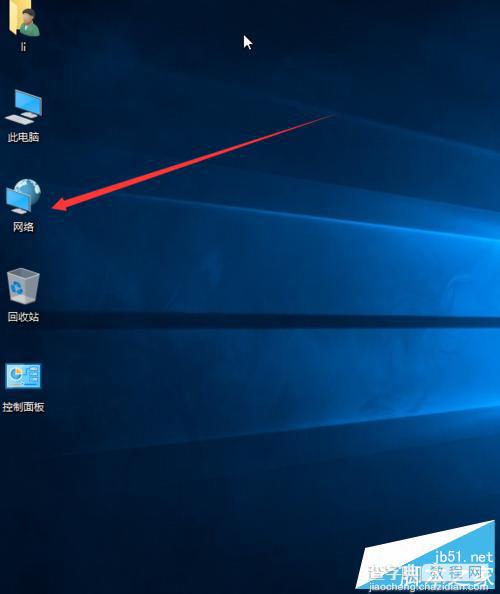
2、在单击属性。
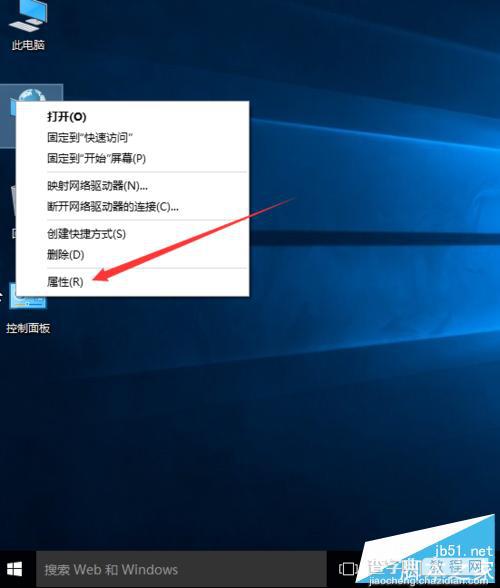
3、出现了防火墙选项,在单击windows 防火墙。
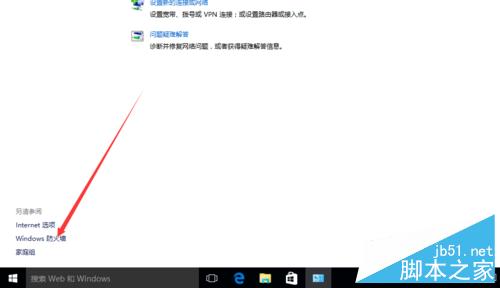
4、单击启用或关闭windows防火墙。
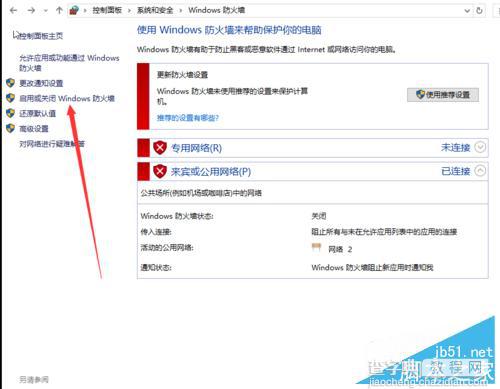
5、这里是关闭windows防火墙的。
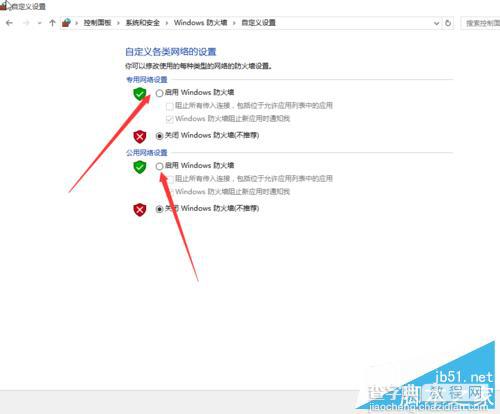
6、我们选择启用windows防火墙,在单击确定完成。
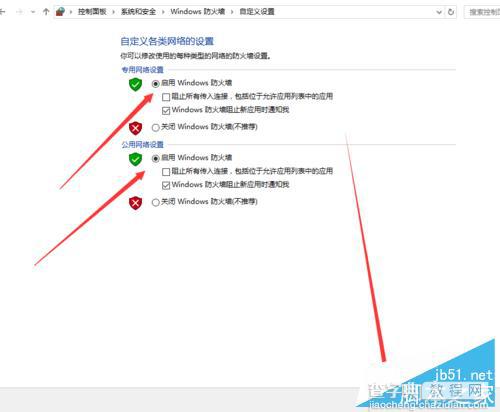
这样设置我们就可以打开或者关闭我们的防火墙了。是不是很简单,不知道的朋友快快来参考一下吧!


